
Заглавная страница Избранные статьи Случайная статья Познавательные статьи Новые добавления Обратная связь FAQ Написать работу КАТЕГОРИИ: ТОП 10 на сайте Приготовление дезинфицирующих растворов различной концентрацииТехника нижней прямой подачи мяча. Франко-прусская война (причины и последствия) Организация работы процедурного кабинета Смысловое и механическое запоминание, их место и роль в усвоении знаний Коммуникативные барьеры и пути их преодоления Обработка изделий медицинского назначения многократного применения Образцы текста публицистического стиля Четыре типа изменения баланса Задачи с ответами для Всероссийской олимпиады по праву 
Мы поможем в написании ваших работ! ЗНАЕТЕ ЛИ ВЫ?
Влияние общества на человека
Приготовление дезинфицирующих растворов различной концентрации Практические работы по географии для 6 класса Организация работы процедурного кабинета Изменения в неживой природе осенью Уборка процедурного кабинета Сольфеджио. Все правила по сольфеджио Балочные системы. Определение реакций опор и моментов защемления |
Представление данных из таблицы в графическом видеСодержание книги
Похожие статьи вашей тематики
Поиск на нашем сайте
Программа Microsoft Excel предоставляет пользователю широкие возможности для визуализации числовых данных из таблиц. Двумерное изображение при этом называется диаграммой, объемное – гистограммой. Числовые ряды можно представить в виде графиков. Не важно, какую форму представления данных вы выберите, порядок действий будет один и тот же. При этом будет работать программа, которая называется Мастером диаграмм. Пользователю только необходимо в окне диалога определить параметры изображения. Основные виды диаграмм: · Гистограмма · Круговая · График
Порядок построения диаграммы: 1. Выделяем фрагменты таблицы, на основе которых будет построена диаграмма. Ячейки, содержащие наименования столбцов, тоже выделяются, они будут использоваться как подписи на диаграмме. Если необходимо выделить несмежные фрагменты таблицы, то второй фрагмент выделяется при нажатой клавише <Ctrl>.
2. Выбираем командуВставка/Диаграммы. На экране появится диалоговое окно
3. Выбираем подходящую нам диаграмму и нажимаем кнопку ОК.
Автоматически на ленте появляется дополнительная вкладка предназначенная для работы с диаграммой.
С помощью данной вкладки можно изменить или добавить название диаграммы, название осей, положение легенды, подписи данных и др. Изменить стиль диаграммы.
Действия с диаграммой С диаграммой, как и со вставленным рисунком, можно выполнить следующие действия. 1. Для изменения размеров всей диаграммы целиком или любого ее фрагмента необходимо сначала выделить нужный участок. Вокруг него появится рамка с маркерами изменения размера.
Перемещая эти маркеры при нажатой клавише мыши, изменяем размеры. 2. Чтобы переместить диаграмму по рабочему листу, сначала выделяем ее, помещаем указатель мыши в любое место диаграммы и при нажатой левой клавише перемещаем диаграмму в новое место.
3. Чтобы изменить отдельный элемент диаграммы, необходимо его выделить 4. Для удаления диаграммы сначала выделяем ее, затем нажимаем клавишу Del или выбираем команду “Удалить” в контекстном меню диаграммы.
Контрольные вопросы 1. Дайте определение понятию «Электронные таблицы MSExcel».
2. Опишите рабочее окно программы, отметьте отличия от других приложений. 3. Дайте понятия «Рабочая книга», «Рабочий лист», «Столбец», «Строка». 4. Опишите типы данных, используемые для вода в ячейку. 5. Раскройте особенности редактирования данных в ячейках. 6. Покажите автоматизацию ввода данных. 7. Дайте понятие формулы, раскройте особенности ее записи. 8. Опишите случаи ошибочных значений, причины их возникновения. 9. Опишите виды ссылок. Раскройте отличия между относительной и абсолютной адресацией. 10. Дайте понятие «диапазон ячеек», покажите операции, выполнимые над ячейками. 11. Опишите особенности использования диаграмм, их виды и типы. 12. Раскройте этапы создания диаграммы. 13. Покажите дополнительные возможности МSЕxcel.
ПРАКТИЧЕСКИЕ РАБОТЫ
Практическая работа №1 Тема: Создание и редактирование таблиц. Цель: Научиться вводить и корректировать данные электронной таблицы. Ход работы 1. Запустите программу Excel. 2. Дважды щелкните на ярлыке чистого рабочего листа и дайте ему название «Работа с данными», окрасьте в красный цвет. 3. Выполните задания: 4. Вставьте на лист любую картинку и окрасьте весь лист в зеленый цвет. 5. Создайте календарь на весенние месяцы с марта по май текущего года, вставьте с каждым месяцем подходящую картинку.
1. Создайте расписание своих занятий на текущую неделю, используя команду формат ячеек (выравнивание текста: измените направление текста, используйте команду объединения ячеек, перенос по словам, представьте таблицу в цвете)
2. Сохраните документ в своей папке под тем же именем «Работа в Excel».
Практическая работа №2
Тема: Создание и редактирование таблиц. Цель: Научиться вводить и корректировать данные электронной таблицы. Ход работы 1. Запустите программу Excel. 2. Дважды щелкните на ярлычке чистого рабочего листа и дайте ему название «Работа с ячейками», окрасьте в зеленый цвет. 3. Выполните задания: 1. Оформите на листе фрагмент.
2. Оформите на листе фрагмент не объединяя ячеек
3. Оформите на листе фрагмент
4. Оформите на листе фрагмент
5. Оформите на листе фрагмент
6. Сохраните документ в своей папке под именем «Работа в Excel».
Практическая работа №3
Тема: Работа с формулами. Цель: Научиться создавать таблицы и пользоваться элементарными формулами. Ход работы 1. Запустите программу Excel. 2. Откройте рабочую книгу, созданную в предыдущем задании (Файл-Открыть). 3. Дважды щелкните на ярлычке чистого рабочего листа и дайте ему название «Работа с формулами», окрасьте в синий цвет. Если в Рабочей книге нет чистых листов вставьте их, выбрав на вкладке Главная/Вставить/Вставить лист или нажмите на кнопку внизу рядом с последним рабочим листом 4. Создайте таблицу как показано по образцу:
ü Посчитайте, хватит ли вам 130 рублей, чтобы купить все продукты? ü Хватит ли купить чипсы за 25 рублей? 5. Оформите таблицу в цвете, выровняйте текст по центру. 6. Сравните с итоговой таблицей.
Создайте таблицу по образцу, посчитайте среднее значение по предметам и учащимся/ воспользуйтесь функцией «среднее значение» на вкладке Главная/
7. Сохраните документ в своей папке под тем же именем «Работа в Excel».
Практическая работа № 4 Тема: Работа с формулами. Цель: Научиться создавать интерактивные кроссворды в электронных таблицах MSExcel. Ход работы 1. Запустите программу Excel. 2. Составьте Кроссворд и изобразите его на листе в клетку:
3. Оформите кроссворд средствами Excel на Лист1. Для этого: 1. заполните соответствующие ячейки буквами кроссворда, укажите номера для слов; 2. измените ширину столбцов кроссворда – выделите нужные ячейки, выполните команды Главная/Формат / ширина столбца / (2,5) / ОК; 3. для ячеек со словами кроссворда примените Обрамление ячеек – выделите нужные ячейки, на панели инструментов Форматирование выберите инструмент Главная/Шрифт/Границы;
4. оформите заливку ячеек - выделите нужные ячейки, на панели инструментов Форматирование выберите главная/шрифт/цвета темы, затем из появившейся палитры выберите нужный цвет. 3. Скопируйте кроссворд на 2 и 3Листы. Для этого: выделите Лист1, выполните команды Правка / Копировать. Открыв Лист2 и Лист3 выполните команды Правка / Вставить. 4. На Лист1 внесите вопросы к словам кроссворда в соответствии с их номерами расположением (по горизонтали и вертикали). Удалите слова из ячеек кроссворда на Листе1. 5. Лист2 используйте для подсчёта правильно отгаданных слов. Координаты ячеек кроссворда на Листе1 и на Листе2 должны совпадать, номера слов удалите. 6. В ячейку В4 Листа2 внесите формулу: =ЕСЛИ(Лист1!В4=”д”;1;0), где д – это правильная буква в этой ячейке.
7. Скопируйте эту формулу на все оставшиеся ячейки кроссворда, в каждой ячейке в формуле замените букву «д» на правильную (нажать F2 для редактирования формулы). 8. Если на Листе1 кроссворд не заполнен, то при введении всех формул на Листе2 в ячейках кроссворда отображаются нули; а если заполнить всё правильно, то во всех ячейках будут единицы.
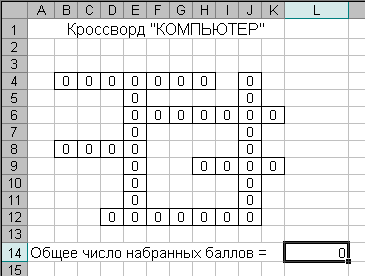
9. В ячейке А14 на Листе2 напечатайте «Общее число набранных баллов =», в ячейку L14 вводим формулу =СУММ(В4:К12), где в область суммирования должен входить весь кроссворд. 10.Откройте Лист1, в любую ячейку ниже кроссворда (В15) вводим формулу: =ЕСЛИ(Лист2! L14=40;”Молодец!”;”Подумай ещё.”), где L14 – это ячейка на Листе2, где введена формула для подсчета суммы, а 40 – число букв в кроссворде. 11. Если кроссворд заполнить правильно, то в ячейке В15 на Листе1 отобразится «Молодец!», если будут ошибки, то отобразится «Подумай ещё.». 12. Сохраните кроссворд в своей папке. Практическая работа №5 Тема: Работа с формулами. Цель: Научиться создавать таблицы и пользоваться элементарными формулами. Ход работы 1. Запустите программу Excel. 2. Откройте рабочую книгу, созданную в предыдущем задании (Файл-Открыть). 3. Дважды щелкните на ярлычке чистого рабочего листа и дайте ему название «Работа с формулами 2», окрасьте в оранжевый цвет. Если в Рабочей книге нет чистых листов вставьте их, выбрав на вкладке Главная/Вставить/Вставить лист или нажмите на кнопку внизу рядом с последним рабочим листом 4. Создайте таблицу как показано по образцу и рассчитайте недостающие данные: 1. Воспользуйтесь формулами Суммы и Произведения
2. Используйте абсолютные ссылки для фиксирования ячеек – нажмите F4
5. Сохраните документ в своей папке под тем же именем «Работа в Excel».
Практическая работа № 6 Тема: Работа с диаграммами Цель: Научиться представлять информацию в графическом виде с помощью программы Excel Ход работы 1. Запустите программу Excel. 2. Откройте рабочую книгу, созданную в предыдущем задании (Файл-Открыть). Дважды щелкните на ярлычке чистого рабочего листа и дайте ему название «Работа с формулами 2», окрасьте в оранжевый цвет. Если в Рабочей книге нет чистых листов вставьте их, выбрав на вкладке Главная/Вставить/Вставить лист или нажмите на кнопку внизу рядом с последним рабочим листом 3. В газетном киоске за день было продано некоторое количество единиц товара. Построить круговую диаграмму, показывающую какой товар пользовался большим спросом.
4. Подросток в течение недели продавал газеты. Построить столбчатую диаграмму продажи газет, если известно количество проданных каждый день газет.
Последовательность построения: 5. Три подростка в течение недели продавали газеты. Построить столбчатую диаграмму продажи газет, если известно количество проданных каждым подростком газет. Затем с теми же данными построить график продаж и диаграмму с областями.(Самостоятельно по приведенным данным получить приведенные диаграммы).
Проверочные тесты по теме I вариант 1.Укажите правильный адрес ячейки:
2. В электронных таблицах выделена группа ячеек А1:В3. Сколько ячеек входит в этот диапазон?
3.Результатом вычислений в ячейке С1 будет:
4.В электронных таблицах нельзя удалить:
5.Основным элементом электронных таблиц является:
6.Укажите неправильную формулу:
7.При перемещении или копировании в электронных таблицах абсолютные ссылки:
А) не изменяются; Б) преобразуются вне зависимости от нового положения формулы; В) преобразуются в зависимости от нового положения формулы; Г) преобразуются в зависимости от длины формулы. 8. Диапазон – это: А) все ячейки одной строки; Б) совокупность клеток, образующих в таблице область прямоугольной формы; В) все ячейки одного столбца; Г) множество допустимых значений. 9. Электронная таблица – это: А) прикладная программа для обработки кодовых таблиц; Б) устройство персонального компьютера, управляющее его ресурсами; В) прикладная программа, предназначенная для обработки структурированных в виде таблицы данных; Г) системная программа, управляющая ресурсами персонального компьютера при обработке таблиц.
А) =А2*$С$2; Б) =$A$2*C2; В) =A3*$C$2; Г) = A2*C3.
II вариант 1.Укажите правильный адрес ячейки:
2. В электронных таблицах выделена группа ячеек А1:С2. Сколько ячеек входит в этот диапазон?
3.Результатом вычислений в ячейке С1 будет:
4.В ЭТ формула не может включать в себя:
5.В ЭТ имя ячейки образуется:
6.Укажите неправильную формулу:
7.При перемещении или копировании в ЭТ относительные ссылки: А) не изменяются; Б) преобразуются вне зависимости от нового положения формулы; В) преобразуются в зависимости от нового положения формулы; Г) преобразуются в зависимости от длины формулы. 8. Активная ячейка – это ячейка: А) для записи команд; Б) содержащая формулу, включающую в себя имя ячейки, в которой выполняется ввод данных; В) формула в которой содержит ссылки на содержимое зависимой ячейки; Г) в которой выполняется ввод данных. 9. Электронная таблица предназначена для: А) обработки преимущественно числовых данных, структурированных с помощью таблиц; Б) упорядоченного хранения и обработки значительных массивов данных; В) визуализации структурных связей между данными, представленными в таблицах; Г) редактирования графических представлений больших объемов информации. 10. Какая формула будет получена при копировании в ячейку D3, формулы из ячейки D2: А) =А2*С2; Б) =$A$2*C3;
Г) = A2*C3.
Ключ ответов
10-9 – «5» 8-7 – «4» 6-5 – «3» | ||||||||||||||||||||||||||||||||||||||||||||||||||||||||||||||||||||||||||||||||||||||||||||||||||||||||||||||||||||||||||||||||||||||||||||||||||||||||||||||||||||||||||||||||||||||||||||||||||||||||||||||||||||||||||||||||||||||||||||||||||||||||||||||||||||||||||||||||||||||||||||||||||||||||||||||||||||||||||||||||||||||||||||||||||||||||||||||||||||||||||||||||||||||||||||||||||||||||||||||||||||||||||||||||||||||||||||||||||||||||||||||||||||||||||||||||||||||||||||||||||||||||||||||||||||||||||||||||||||||||||||||||||||||||||||||||||||||||||||||||||||||||||||||||||||||||||||||||||||||||||||||||||||||||||||||||||
| а | 2 | а | |||||||||||||||||||||||||||||||||||||||||||||||||||||||||||||||||||||||||||||||||||||||||||||||||||||||||||||||||||||||||||||||||||||||||||||||||||||||||||||||||||||||||||||||||||||||||||||||||||||||||||||||||||||||||||||||||||||||||||||||||||||||||||||||||||||||||||||||||||||||||||||||||||||||||||||||||||||||||||||||||||||||||||||||||||||||||||||||||||||||||||||||||||||||||||||||||||||||||||||||||||||||||||||||||||||||||||||||||||||||||||||||||||||||||||||||||||||||||||||||||||||||||||||||||||||||||||||||||||||||||||||||||||||||||||||||||||||||||||||||||||||||||||||||||||||||||||||||||||||||||||||||||||||||||||||||||
| в | 3 | г | |||||||||||||||||||||||||||||||||||||||||||||||||||||||||||||||||||||||||||||||||||||||||||||||||||||||||||||||||||||||||||||||||||||||||||||||||||||||||||||||||||||||||||||||||||||||||||||||||||||||||||||||||||||||||||||||||||||||||||||||||||||||||||||||||||||||||||||||||||||||||||||||||||||||||||||||||||||||||||||||||||||||||||||||||||||||||||||||||||||||||||||||||||||||||||||||||||||||||||||||||||||||||||||||||||||||||||||||||||||||||||||||||||||||||||||||||||||||||||||||||||||||||||||||||||||||||||||||||||||||||||||||||||||||||||||||||||||||||||||||||||||||||||||||||||||||||||||||||||||||||||||||||||||||||||||||||
| в | 4 | в | |||||||||||||||||||||||||||||||||||||||||||||||||||||||||||||||||||||||||||||||||||||||||||||||||||||||||||||||||||||||||||||||||||||||||||||||||||||||||||||||||||||||||||||||||||||||||||||||||||||||||||||||||||||||||||||||||||||||||||||||||||||||||||||||||||||||||||||||||||||||||||||||||||||||||||||||||||||||||||||||||||||||||||||||||||||||||||||||||||||||||||||||||||||||||||||||||||||||||||||||||||||||||||||||||||||||||||||||||||||||||||||||||||||||||||||||||||||||||||||||||||||||||||||||||||||||||||||||||||||||||||||||||||||||||||||||||||||||||||||||||||||||||||||||||||||||||||||||||||||||||||||||||||||||||||||||||
| а | 5 | в | |||||||||||||||||||||||||||||||||||||||||||||||||||||||||||||||||||||||||||||||||||||||||||||||||||||||||||||||||||||||||||||||||||||||||||||||||||||||||||||||||||||||||||||||||||||||||||||||||||||||||||||||||||||||||||||||||||||||||||||||||||||||||||||||||||||||||||||||||||||||||||||||||||||||||||||||||||||||||||||||||||||||||||||||||||||||||||||||||||||||||||||||||||||||||||||||||||||||||||||||||||||||||||||||||||||||||||||||||||||||||||||||||||||||||||||||||||||||||||||||||||||||||||||||||||||||||||||||||||||||||||||||||||||||||||||||||||||||||||||||||||||||||||||||||||||||||||||||||||||||||||||||||||||||||||||||||
| а | 6 | г | |||||||||||||||||||||||||||||||||||||||||||||||||||||||||||||||||||||||||||||||||||||||||||||||||||||||||||||||||||||||||||||||||||||||||||||||||||||||||||||||||||||||||||||||||||||||||||||||||||||||||||||||||||||||||||||||||||||||||||||||||||||||||||||||||||||||||||||||||||||||||||||||||||||||||||||||||||||||||||||||||||||||||||||||||||||||||||||||||||||||||||||||||||||||||||||||||||||||||||||||||||||||||||||||||||||||||||||||||||||||||||||||||||||||||||||||||||||||||||||||||||||||||||||||||||||||||||||||||||||||||||||||||||||||||||||||||||||||||||||||||||||||||||||||||||||||||||||||||||||||||||||||||||||||||||||||||
| а | 7 | в | |||||||||||||||||||||||||||||||||||||||||||||||||||||||||||||||||||||||||||||||||||||||||||||||||||||||||||||||||||||||||||||||||||||||||||||||||||||||||||||||||||||||||||||||||||||||||||||||||||||||||||||||||||||||||||||||||||||||||||||||||||||||||||||||||||||||||||||||||||||||||||||||||||||||||||||||||||||||||||||||||||||||||||||||||||||||||||||||||||||||||||||||||||||||||||||||||||||||||||||||||||||||||||||||||||||||||||||||||||||||||||||||||||||||||||||||||||||||||||||||||||||||||||||||||||||||||||||||||||||||||||||||||||||||||||||||||||||||||||||||||||||||||||||||||||||||||||||||||||||||||||||||||||||||||||||||||
| б | 8 | г | |||||||||||||||||||||||||||||||||||||||||||||||||||||||||||||||||||||||||||||||||||||||||||||||||||||||||||||||||||||||||||||||||||||||||||||||||||||||||||||||||||||||||||||||||||||||||||||||||||||||||||||||||||||||||||||||||||||||||||||||||||||||||||||||||||||||||||||||||||||||||||||||||||||||||||||||||||||||||||||||||||||||||||||||||||||||||||||||||||||||||||||||||||||||||||||||||||||||||||||||||||||||||||||||||||||||||||||||||||||||||||||||||||||||||||||||||||||||||||||||||||||||||||||||||||||||||||||||||||||||||||||||||||||||||||||||||||||||||||||||||||||||||||||||||||||||||||||||||||||||||||||||||||||||||||||||||
| в | 9 | а | |||||||||||||||||||||||||||||||||||||||||||||||||||||||||||||||||||||||||||||||||||||||||||||||||||||||||||||||||||||||||||||||||||||||||||||||||||||||||||||||||||||||||||||||||||||||||||||||||||||||||||||||||||||||||||||||||||||||||||||||||||||||||||||||||||||||||||||||||||||||||||||||||||||||||||||||||||||||||||||||||||||||||||||||||||||||||||||||||||||||||||||||||||||||||||||||||||||||||||||||||||||||||||||||||||||||||||||||||||||||||||||||||||||||||||||||||||||||||||||||||||||||||||||||||||||||||||||||||||||||||||||||||||||||||||||||||||||||||||||||||||||||||||||||||||||||||||||||||||||||||||||||||||||||||||||||||
| в | 10 | б | |||||||||||||||||||||||||||||||||||||||||||||||||||||||||||||||||||||||||||||||||||||||||||||||||||||||||||||||||||||||||||||||||||||||||||||||||||||||||||||||||||||||||||||||||||||||||||||||||||||||||||||||||||||||||||||||||||||||||||||||||||||||||||||||||||||||||||||||||||||||||||||||||||||||||||||||||||||||||||||||||||||||||||||||||||||||||||||||||||||||||||||||||||||||||||||||||||||||||||||||||||||||||||||||||||||||||||||||||||||||||||||||||||||||||||||||||||||||||||||||||||||||||||||||||||||||||||||||||||||||||||||||||||||||||||||||||||||||||||||||||||||||||||||||||||||||||||||||||||||||||||||||||||||||||||||||||
Список используемой литературы
1. Колмыкова Е.А. Информатика: учебное пособие для студ.учреждений среднего проф.образования.-М.:Издательский центр «Академия», 2014.-416с.
2. Михеева Е.В. Практикум по информатике: учебное пособие для студ.учреждений среднего проф.образования.-М.:Издательский центр «Академия», 2013.-192с.
3. http://videouroki.net
4. http://www.atemk.edu.ru
5. http://www.metod-kopilka.ru
6. http://school.xvatit.com
7. http://inf.e-alekseev.ru
|
| Поделиться: |


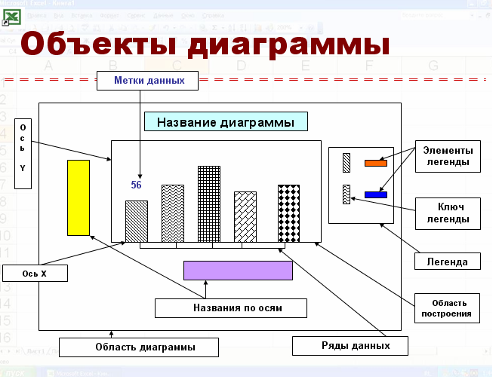
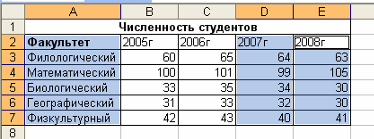
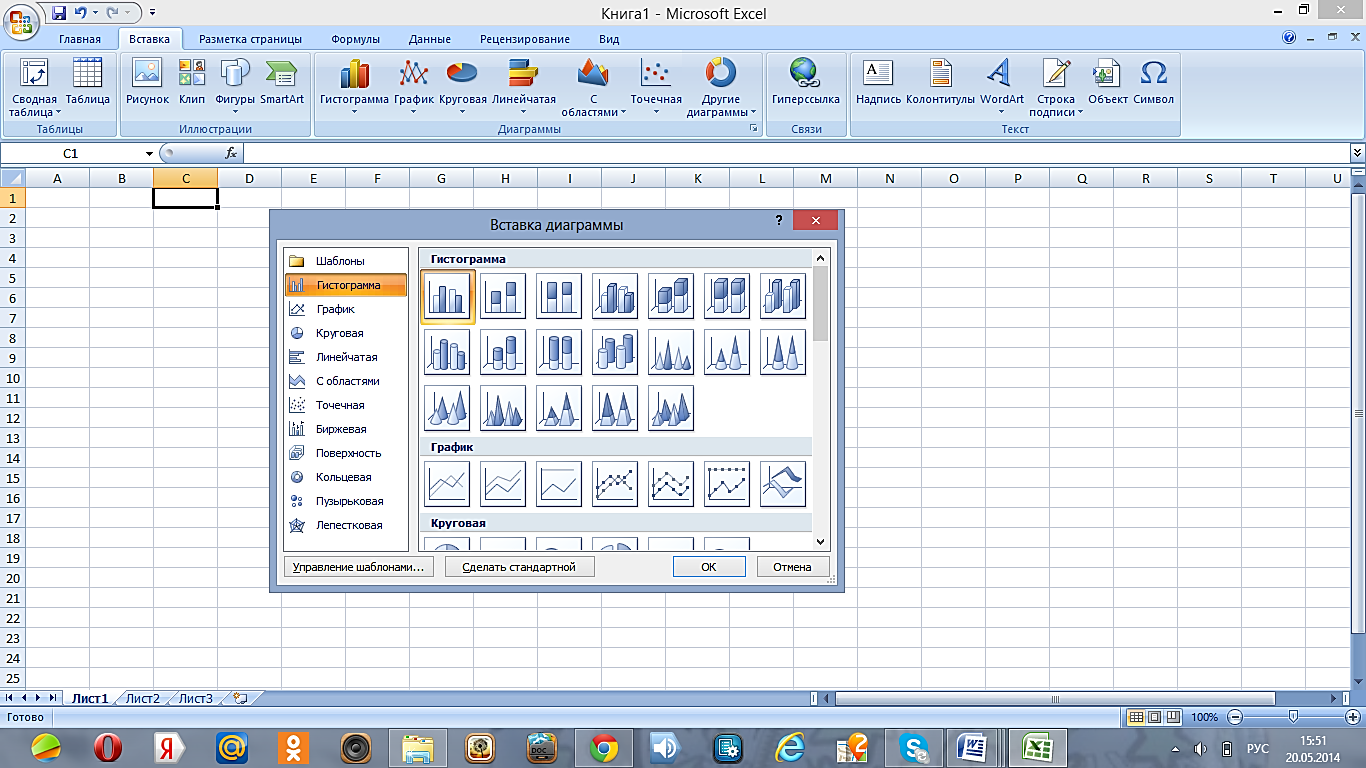
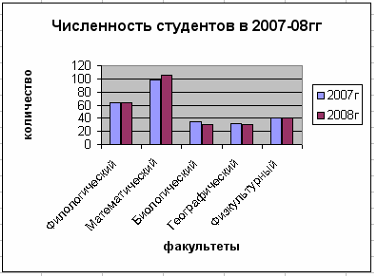
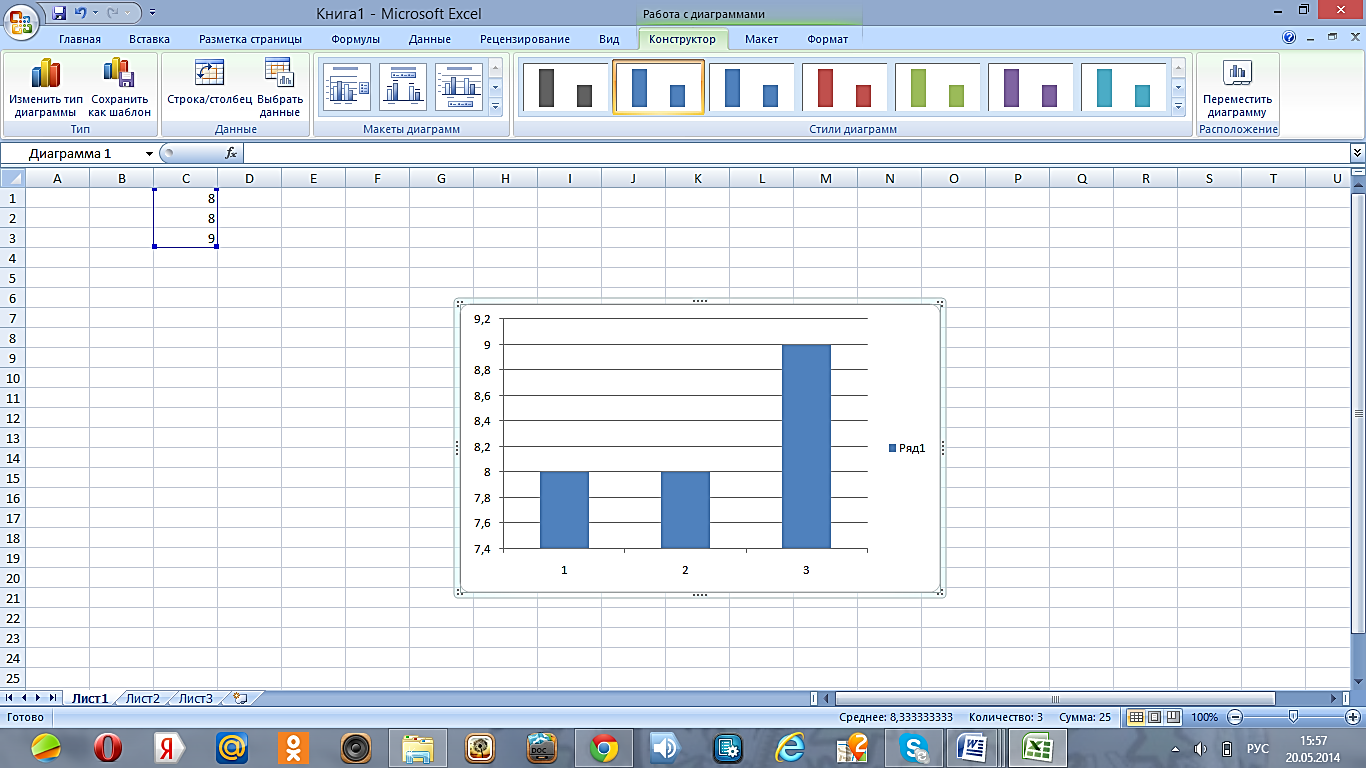
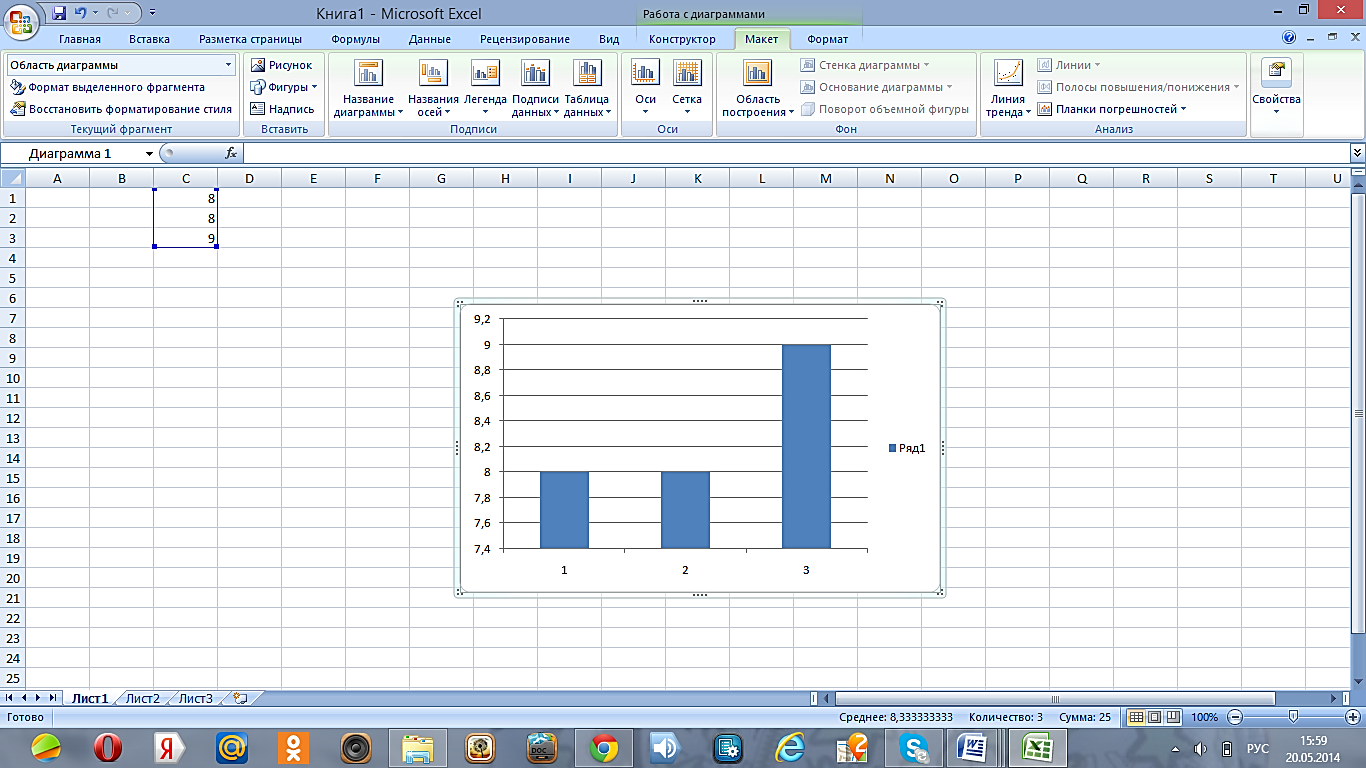
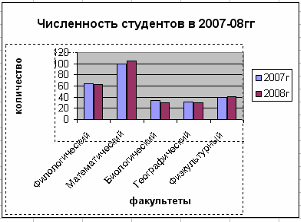
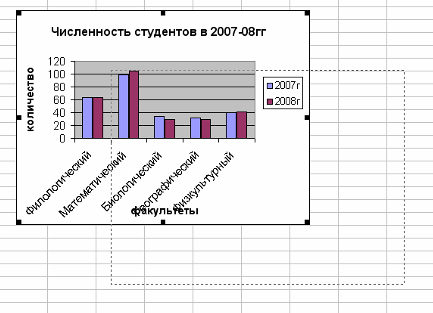
 и только потом проделывать необходимые изменения.
и только потом проделывать необходимые изменения. 
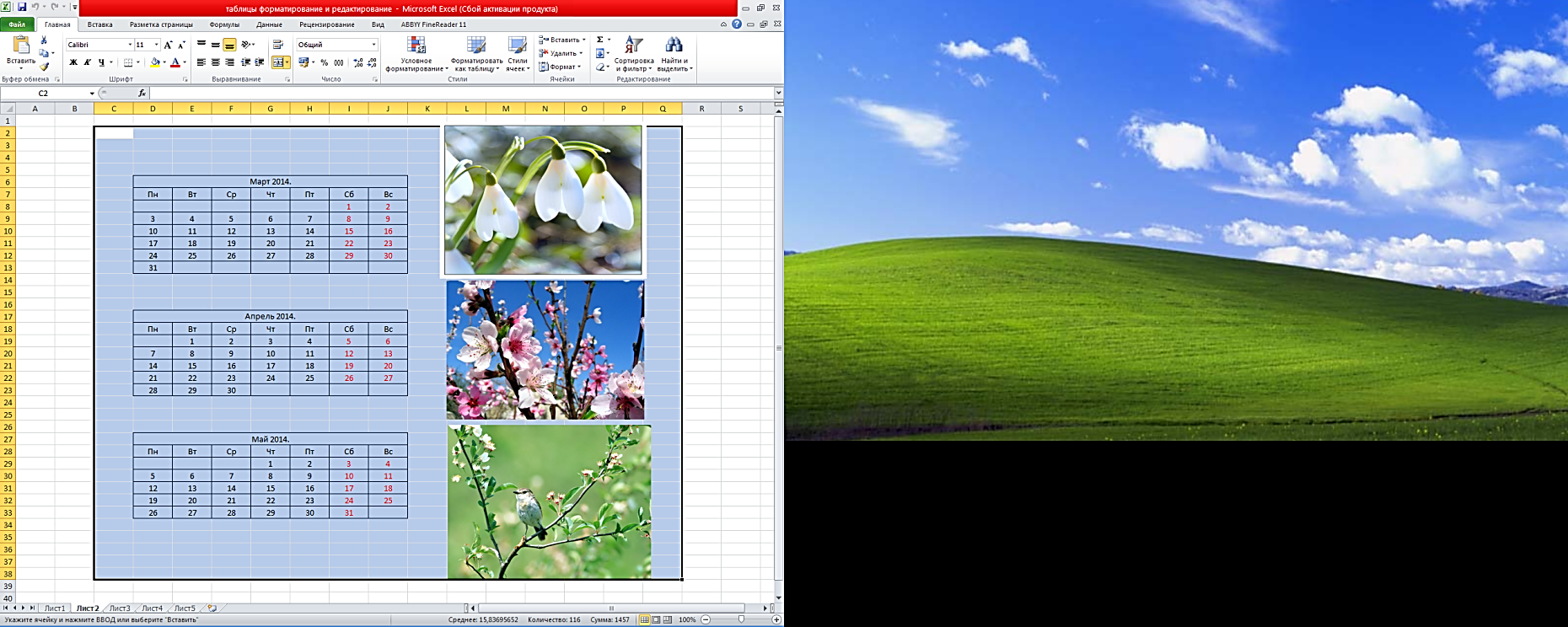
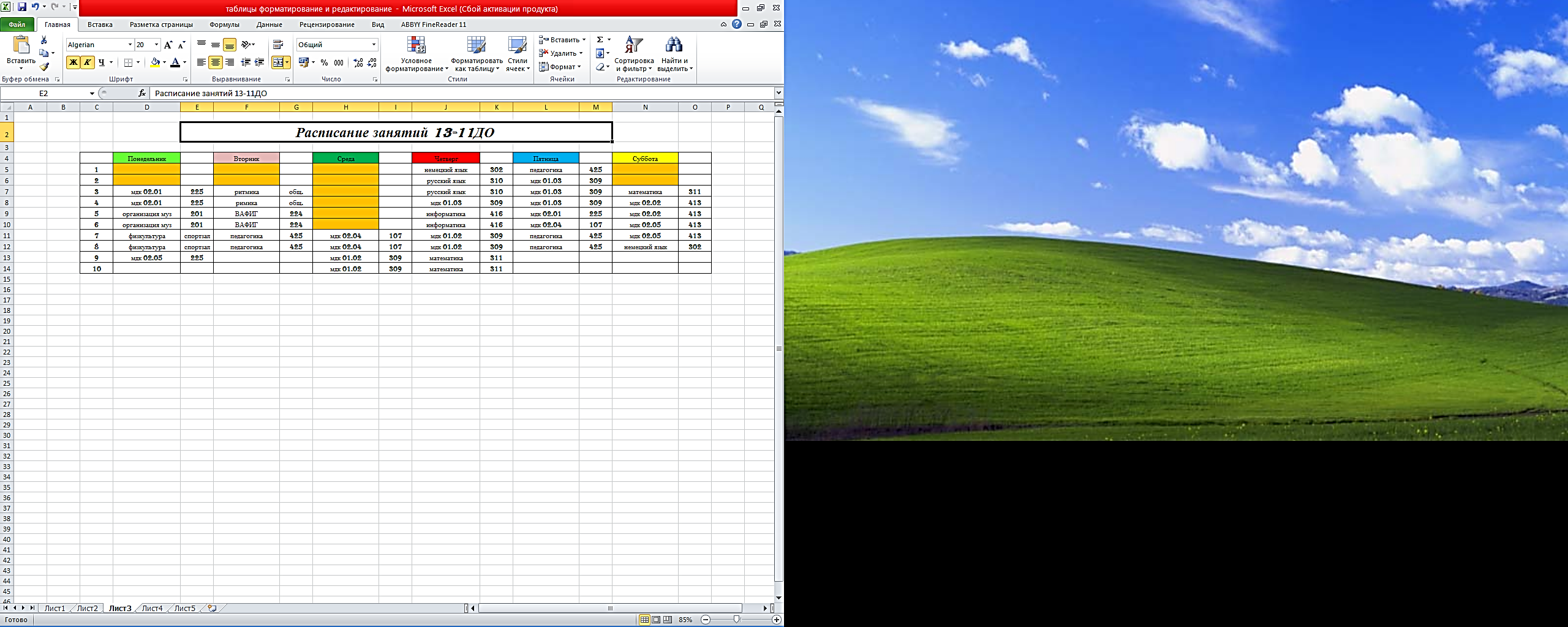
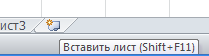 .
. , округлите значение воспользовавшись фунцией Округл.
, округлите значение воспользовавшись фунцией Округл. 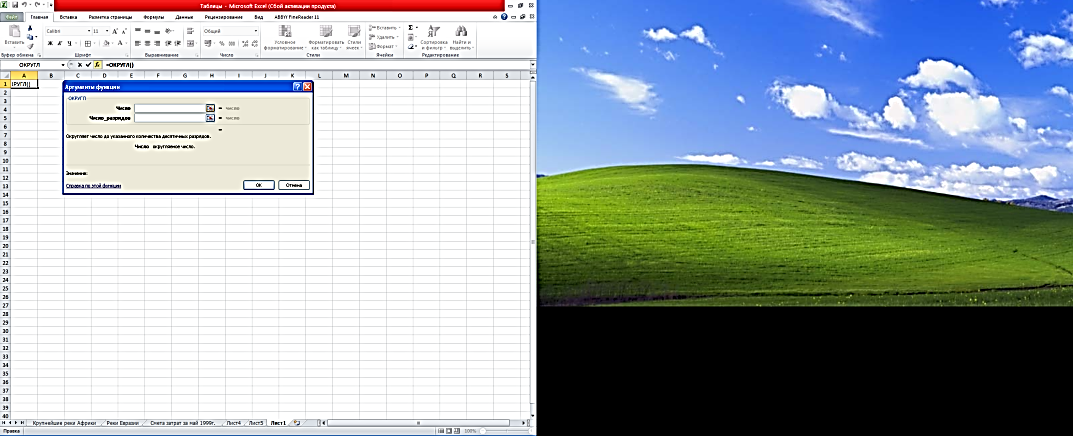
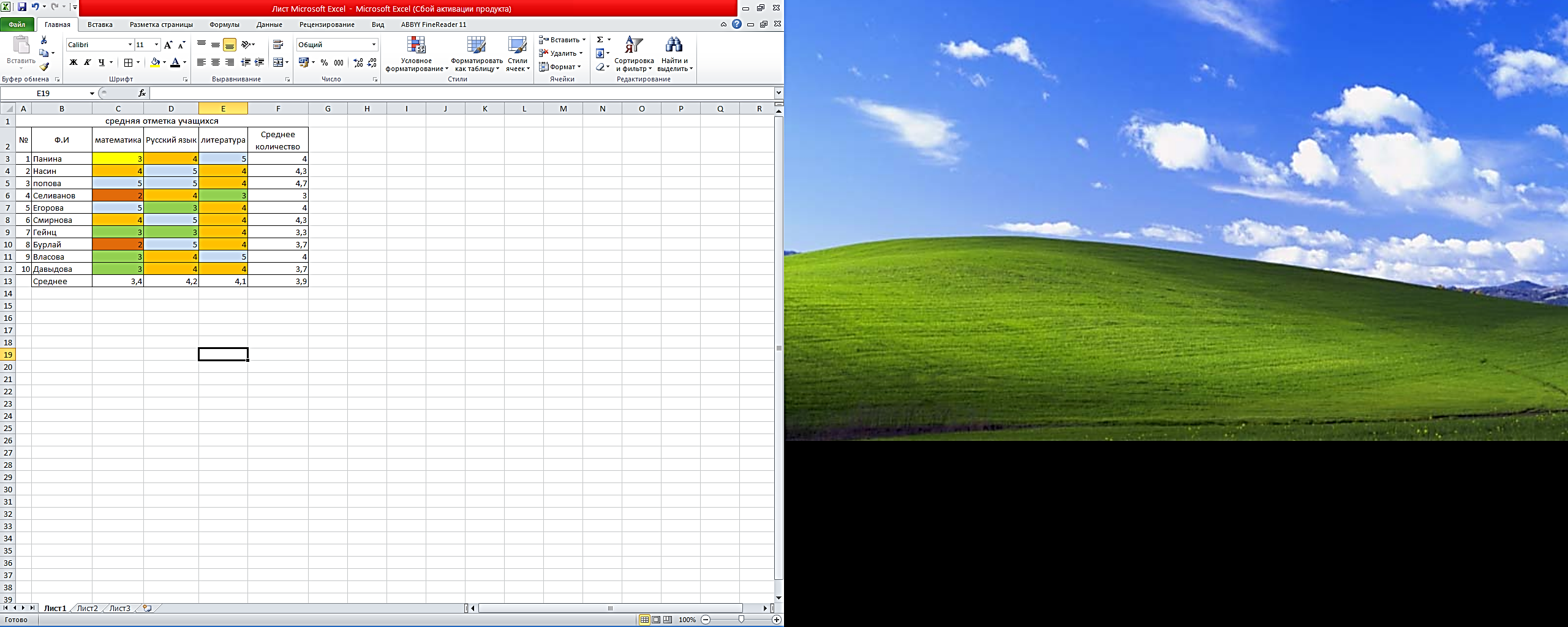
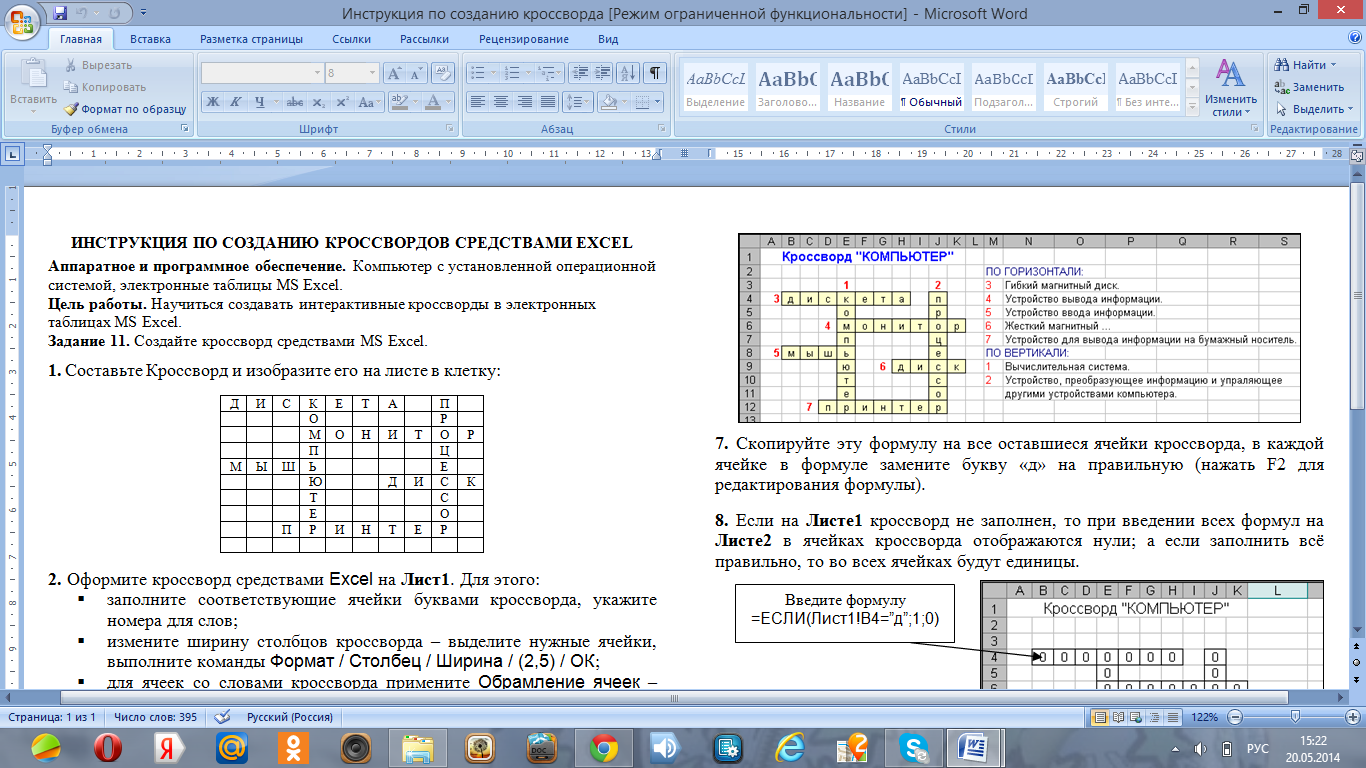
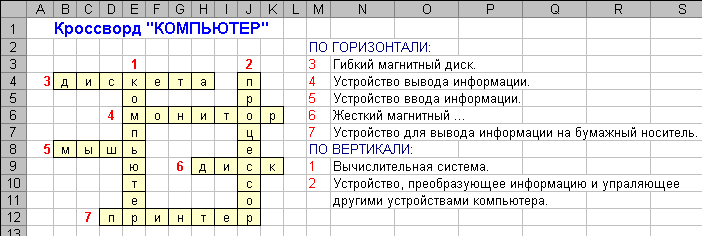
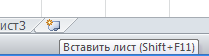 .
.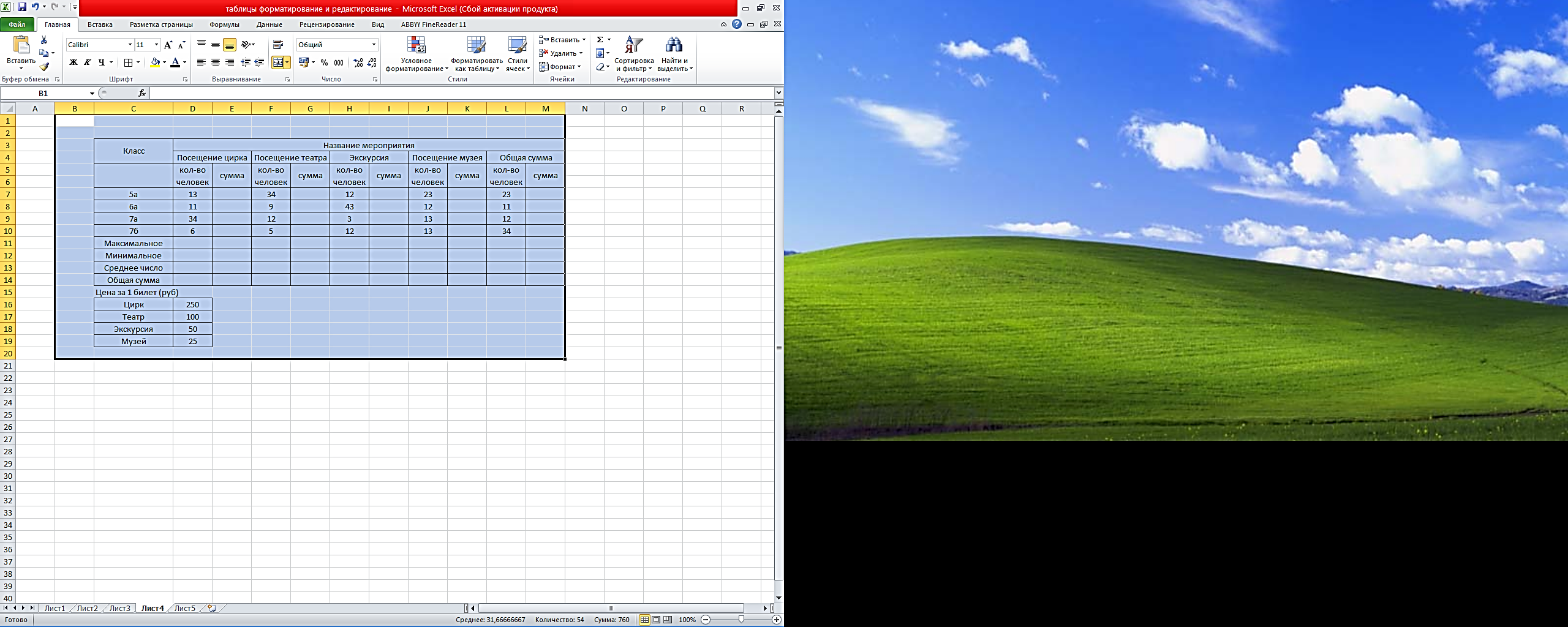
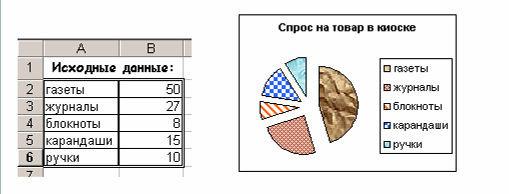
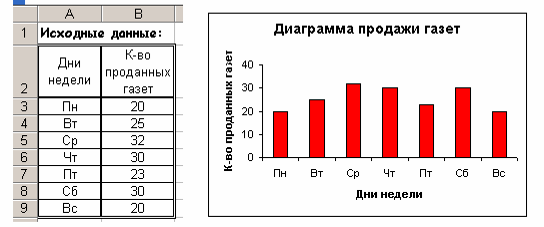
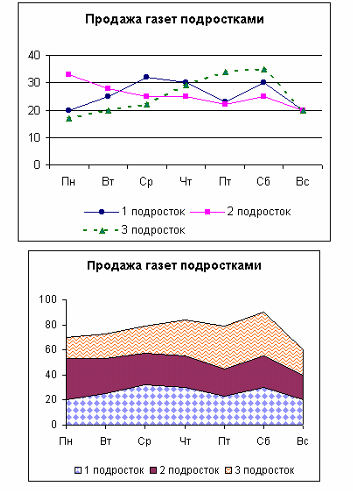
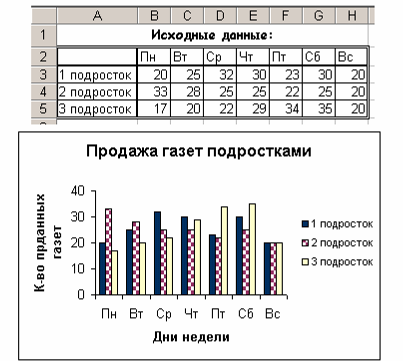
 10. Какая формула будет получена при копировании в ячейку D3, формулы из ячейки D2:
10. Какая формула будет получена при копировании в ячейку D3, формулы из ячейки D2: В) =$A$2*$C$3;
В) =$A$2*$C$3;


